- ฉันจะดู Hikvision ในเบราว์เซอร์ได้อย่างไร นี่เป็นคำถามที่โผล่ออกมาบ่อยมากในช่วงนี้
- นับตั้งแต่ Google หยุดให้บริการ NPAPI การดำเนินการโดยไม่ใช้ปลั๊กอินถือเป็นเรื่องท้าทายสำหรับผู้ใช้และผู้ให้บริการ
- หากคุณกำลังมองหาเว็บเบราว์เซอร์ที่ดีที่สุดสำหรับ Hikvision คุณมาถูกที่แล้ว

Xติดตั้งโดยคลิกดาวน์โหลดไฟล์
ซอฟต์แวร์นี้จะซ่อมแซมข้อผิดพลาดทั่วไปของคอมพิวเตอร์ ปกป้องคุณจากการสูญหายของไฟล์ มัลแวร์ ความล้มเหลวของฮาร์ดแวร์ และปรับแต่งพีซีของคุณเพื่อประสิทธิภาพสูงสุด แก้ไขปัญหาพีซีและลบไวรัสทันทีใน 3 ขั้นตอนง่ายๆ:
- ดาวน์โหลด Restoro PC Repair Tool ที่มาพร้อมกับสิทธิบัตรเทคโนโลยี (มีสิทธิบัตร ที่นี่).
- คลิก เริ่มสแกน เพื่อค้นหาปัญหาของ Windows ที่อาจทำให้เกิดปัญหากับพีซี
- คลิก ซ่อมทั้งหมด เพื่อแก้ไขปัญหาที่ส่งผลต่อความปลอดภัยและประสิทธิภาพของคอมพิวเตอร์ของคุณ
- Restoro ถูกดาวน์โหลดโดย 0 ผู้อ่านในเดือนนี้
ในฐานะผู้ให้บริการโซลูชัน IoT และการตรวจสอบวิดีโอชั้นนำ Hikvision จำเป็นต้องมีการแนะนำเพียงเล็กน้อย
ในการรับชมการบันทึกของคุณหรือเพียงแค่เข้าถึงกล้อง IP ของคุณ คุณต้องมีเบราว์เซอร์และปลั๊กอินที่สามารถแยก แยกวิเคราะห์ และถอดรหัสสัญญาณที่ออกโดยอุปกรณ์ Hikvision
และนี่คือสิ่งที่เปลี่ยนไปอย่างแน่นอน อย่างที่คุณคงทราบ เบราว์เซอร์สมัยใหม่มีวิวัฒนาการอย่างมาก และค่อยๆ ละทิ้งปลั๊กอินเกี่ยวกับลักษณะที่ล้าสมัยและมีแนวโน้มที่จะละเมิดความปลอดภัย
การตัดสินใจแทบเป็นเอกฉันท์ของเบราว์เซอร์สมัยใหม่ในการยุติการสนับสนุน NPAPI ถือเป็นจุดเปลี่ยนที่แท้จริง
ด้วย Netscape Plugin Application Programming Interface ถูกขัดจังหวะ การค้นหา a. ยากขึ้นเรื่อยๆ เบราว์เซอร์ที่ยังคงรองรับ Java appletตัวอย่างเช่น และเช่นเดียวกันสำหรับ Hikvision
ฉันจะดู Hikvision ในเบราว์เซอร์ได้อย่างไร
- เปิดเว็บเบราว์เซอร์ของคุณบนเดสก์ท็อป
- พิมพ์ ที่อยู่ IP ของอุปกรณ์ของคุณแล้วกด เข้า.
- ต่อไป แนะนำข้อมูลประจำตัวของคุณเพื่อเข้าสู่ระบบ (ชื่อผู้ใช้และรหัสผ่าน).
- จากนั้นป้อน การกำหนดค่า เมนูและไปที่ เครือข่าย แท็บ
- ตัวเลือกที่แม่นยำอาจแตกต่างกันไปตามเวอร์ชันเฟิร์มแวร์ของคุณ แต่คุณควรจะสามารถระบุตำแหน่ง การเข้าถึงแพลตฟอร์ม ส่วน.
- กรอกสนามตี เปิดใช้งาน และคุณก็พร้อมแล้ว
อย่างที่คุณเห็น มันไม่ต่างจากการเข้าถึงการกำหนดค่าเราเตอร์ของคุณ เป็นต้น แต่ปลั๊กอินปฏิวัติสิ่งที่ซับซ้อนเล็กน้อย
คุณจะเข้าถึงกล้อง Hikvision ของคุณตอนนี้ได้อย่างไร? ยังคงเป็นเบราว์เซอร์ที่คุณใช้สำหรับงานเฉพาะนี้ได้หรือไม่ ไม่ต้องกังวล เราได้รับคำตอบที่ถูกต้อง และเว็บเบราว์เซอร์ที่ดีที่สุดสำหรับ Hikvision อยู่ที่นี่แล้ว
เบราว์เซอร์ใดดีที่สุดสำหรับ Hikvision
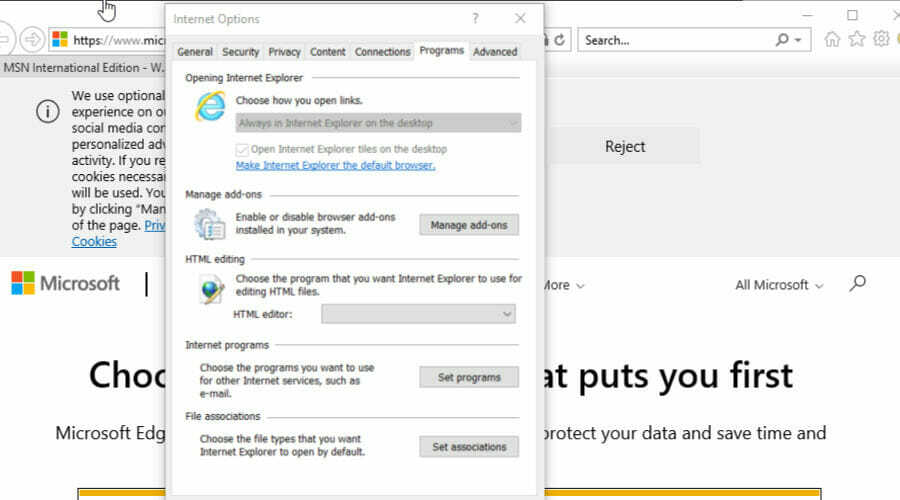
Internet Explorer เป็นทั้งเบราว์เซอร์รุ่นเก๋าและผู้บุกเบิกที่แท้จริง มีผู้ใช้หลายล้านคนทั่วโลก IE แบบเก่าที่ดียังคงเป็นเบราว์เซอร์สำหรับใครหลายๆ คน แม้ว่าจะมีการประกาศเลิกใช้อย่างเป็นทางการก็ตาม
สำหรับตอนนี้ คุณยังคงใช้งานได้และใช้ประโยชน์สูงสุดจากการยอมรับปลั๊กอินเพื่อดู Hikvision สิ่งที่คุณต้องมีคือปลั๊กอิน WebComponents เพื่อเปิดใช้งานฟังก์ชันที่จำเป็น เช่น การเล่นและไลฟ์วิว
เนื่องจาก Edge เป็นผู้สืบทอดที่ถูกต้องตามกฎหมายของ IE เราจึงคิดว่าคุณอาจพบโซลูชันสองวิธีในที่เดียวได้ง่ายขึ้น
ฉันจะดูกล้อง Hikvision ใน Microsoft Edge ได้อย่างไร
อย่างไรก็ตาม คุณสามารถใช้ Edge เพื่อเข้าถึงกล้อง IP ของคุณได้ นี่คือวิธีการ:
- ตรวจสอบให้แน่ใจว่าตั้งค่า Edge เป็นเบราว์เซอร์เริ่มต้นของคุณ
- ปรับการตั้งค่าเพื่อ อนุญาตให้โหลดไซต์ใหม่ในโหมด Internet Explorer.

- รีสตาร์ทเบราว์เซอร์ของคุณและพิมพ์ที่อยู่ IP ของกล้อง Hikvision ของคุณ
- ซึ่งจะแจ้งให้คุณดาวน์โหลดปลั๊กอินที่กล่าวถึงก่อนหน้านี้
- ดำเนินการติดตั้งต่อ และคุณควรจะตั้งค่าทั้งหมด
⇒ รับ IE/Edge
เคล็ดลับของบรรณาธิการ
➡ ส่วนขยาย IE Tab (สำหรับ Chrome)
➡ หรือสิ่งที่คล้ายกันที่มีให้สำหรับ Opera (เช่น Open in IE)
ส่วนขยายเหล่านี้จะช่วยให้คุณสามารถเรียกใช้หน้าผู้ดูแลระบบแบบเดิมได้โดยไม่ต้องยุ่งยาก
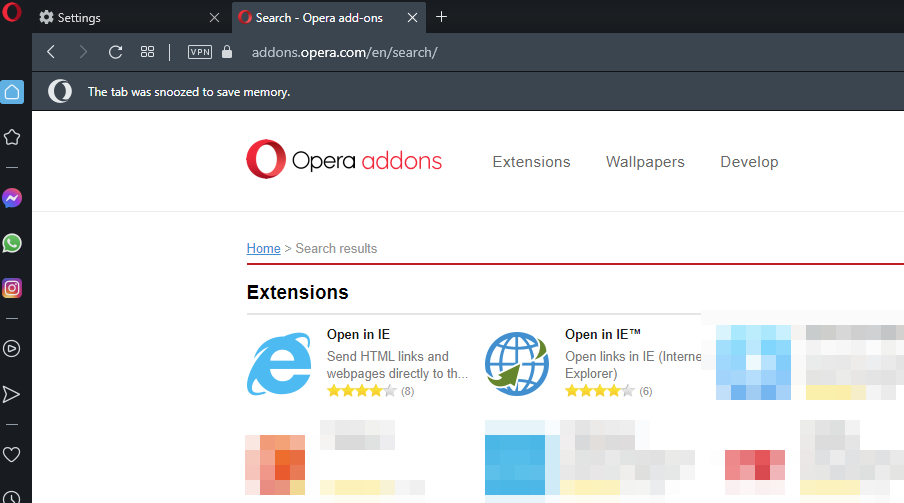
หากคุณกำลังมองหาเบราว์เซอร์ที่ทันสมัย โฉบเฉี่ยว และมีประสิทธิภาพ ไม่ต้องมองหาที่อื่นนอกจาก Opera คุณจะไม่มีปัญหาในการใช้งานอุปกรณ์ที่ใช้เฟิร์มแวร์ของ Hikvision เวอร์ชันล่าสุด เนื่องจากไม่จำเป็นต้องใช้ปลั๊กอินใดๆ
สำหรับเวอร์ชันเก่า คุณสามารถสำรวจไลบรารีที่กว้างขวางของ Opera และค้นหาเครื่องมือที่เหมาะสมสำหรับแต่ละงานได้
ในการดำเนินการนี้ เพียงเปิดเบราว์เซอร์ Opera แล้วพิมพ์ข้อมูลต่อไปนี้ในแถบที่อยู่: addons.opera.com/en/search/.
เคล็ดลับจากผู้เชี่ยวชาญ: ปัญหาพีซีบางอย่างแก้ไขได้ยาก โดยเฉพาะอย่างยิ่งเมื่อพูดถึงที่เก็บที่เสียหายหรือไฟล์ Windows ที่หายไป หากคุณกำลังมีปัญหาในการแก้ไขข้อผิดพลาด ระบบของคุณอาจเสียหายบางส่วน เราแนะนำให้ติดตั้ง Restoro ซึ่งเป็นเครื่องมือที่จะสแกนเครื่องของคุณและระบุว่ามีข้อผิดพลาดอะไร
คลิกที่นี่ เพื่อดาวน์โหลดและเริ่มการซ่อมแซม
ข้อดีอย่างหนึ่งของมันคือ รองรับส่วนขยาย Chrome อย่างสมบูรณ์ ดังนั้น คุณจะสามารถค้นหาทุกสิ่งที่คุณต้องการได้อย่างรวดเร็วและง่ายดาย

โอเปร่า
ร่วมทีมกับ Opera และปลดปล่อยศักยภาพของอุปกรณ์ IoT ของคุณอย่างเต็มที่!

Hikvision ทำงานร่วมกับ Chrome ได้หรือไม่ เริ่มต้นด้วยเวอร์ชัน 57 Chrome ได้ลบโครงสร้างพื้นฐานของปลั๊กอินออกโดยสมบูรณ์ โด่งดัง chrome://plugins หน้าหายไปในเวลาเดียวกัน Google กล่าวอำลา NPAPI
อย่างที่คาดไว้ หลายคนยังคงชื่นชอบเบราว์เซอร์ที่ได้รับความนิยมอย่างมากนี้ และไม่สามารถทนที่จะแยกทางกันเพียงเพราะไม่มีการสนับสนุนปลั๊กอินอีกต่อไป
ฉันจะเปิด Hikvision ใน Chrome ได้อย่างไร
- เปิด Chrome เว็บสโตร์จากสิ่งนี้ หน้าหนังสือ.
- ภายใต้ ส่วนขยายการค้นหา แทป พิมพ์ แท็บ IE.

- คลิกที่ส่วนขยายนี้แล้วกด เพิ่มใน Chrome เพื่อติดตั้งให้ถูกต้อง

- รีสตาร์ทเบราว์เซอร์ของคุณ พิมพ์ที่อยู่ IP ของอุปกรณ์และเข้าสู่ระบบ
⇒ รับ Chrome

Chromium ได้รับแรงผลักดันอย่างมาก และเรากล้าเสริมด้วยว่าด้วยเหตุผลที่ถูกต้องทั้งหมด อย่างไรก็ตาม มีเบราว์เซอร์ที่ใช้ Chromium มากกว่าที่มีอยู่ และ Firefox เป็นทางเลือกที่ดีในการพิจารณา
เบราว์เซอร์ที่ทันสมัยและปรับแต่งมาอย่างดีนี้มีมาไกลตั้งแต่เริ่มแรก และเราขอแสดงความนับถือต่อความก้าวหน้าของเบราว์เซอร์
Firefox ทำงานบนเอ็นจิ้นของตัวเองที่เรียกว่า Quantum ซึ่งเป็นโซลูชันที่ปรับแต่งมาโดยเฉพาะซึ่งรับประกันประสิทธิภาพที่เพิ่มขึ้นสำหรับงานบนเบราว์เซอร์ของคุณทั้งหมด
ฉันจะเห็น Hikvision ใน Firefox ได้อย่างไร
- เปิดเบราว์เซอร์ Firefox ของคุณและพิมพ์ข้อมูลต่อไปนี้ในแถบที่อยู่ของคุณ: เกี่ยวกับ: config
- คุณจะเห็นข้อความเตือนในหน้าจอถัดไป เพียงคลิกที่ ยอมรับความเสี่ยงและดำเนินการต่อ.

- ในหน้าต่างใหม่ พิมพ์ บูลีน ในช่องค้นหา ให้ตรวจสอบ สตริง ปุ่มรัศมี แล้วกด + ไอคอนเพื่อเพิ่ม

- ถัดไป ป้อนชื่อของปลั๊กอิน โหลดเบราว์เซอร์ใหม่ และคุณน่าจะพร้อมแล้ว
⇒ รับ Firefox
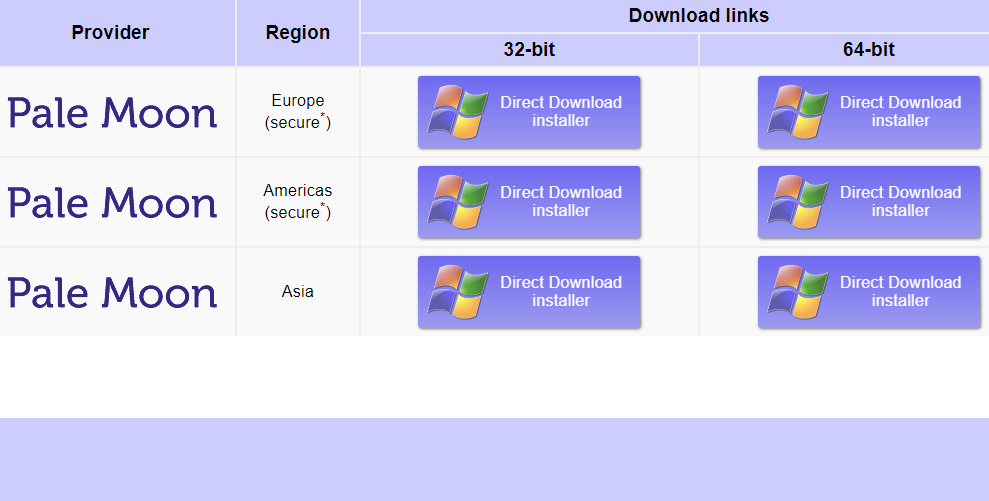
มันอาจจะดูไม่สดใสและใหม่ไปทั้งหมด และเราเห็นด้วยว่าความงามของมันอาจได้ประโยชน์จากการปรับปรุงโฉมใหม่ นอกจากนั้น คุณจะพบว่า Pale Moon ค่อนข้างน่าประหลาดใจทั้งในแง่ของประสิทธิภาพและฟังก์ชันการทำงาน
ส้อมของ Firefox เบราว์เซอร์ Pale Moon รองรับปลั๊กอินรุ่นเก่า ดังนั้น คุณจะสามารถเข้าถึงอุปกรณ์ Hikvision ของคุณได้โดยตรงผ่าน Pale Moon โดยไม่ต้องมีขั้นตอนเพิ่มเติม
เพียงติดตั้งเบราว์เซอร์ เปิดใช้งาน และใช้เพื่อแนะนำที่อยู่ IP ของอุปกรณ์ของคุณ กล่าวอีกนัยหนึ่ง ให้ทำตามขั้นตอนการรับรองความถูกต้องปกติ
ตอนนี้ ถ้าคุณไม่เคยติดตั้งปลั๊กอิน Pale Moon จะไม่มีมรดกให้ทำงานต่อ ไม่ต้องกังวล มันจะขอให้คุณดาวน์โหลดปลั๊กอินและเปิดเบราว์เซอร์อีกครั้ง และนั่นก็ควรจะเป็น!
⇒ รับ Pale Moon
สำหรับผู้ใช้บางคน การทำให้ Hikvision ทำงานได้จำเป็นต้องมีการปรับเปลี่ยนเล็กน้อย และคุณต้องเตรียมพร้อมสำหรับสถานการณ์นี้เช่นกัน เฟิร์มแวร์ของกล้องคุณอาจต้องดาวน์เกรดหรืออัปเกรดตามสถานการณ์เฉพาะของคุณ
นอกจากนี้ เฟิร์มแวร์ล่าสุดสำหรับกล้อง Hikvision ไม่ต้องการปลั๊กอินใดๆ เพื่อให้ทำงานได้อย่างถูกต้อง ดังนั้น อย่าลืมตรวจสอบด้วยเช่นกัน
 ยังคงมีปัญหา?แก้ไขด้วยเครื่องมือนี้:
ยังคงมีปัญหา?แก้ไขด้วยเครื่องมือนี้:
- ดาวน์โหลดเครื่องมือซ่อมแซมพีซีนี้ ได้รับการจัดอันดับยอดเยี่ยมใน TrustPilot.com (การดาวน์โหลดเริ่มต้นในหน้านี้)
- คลิก เริ่มสแกน เพื่อค้นหาปัญหาของ Windows ที่อาจทำให้เกิดปัญหากับพีซี
- คลิก ซ่อมทั้งหมด เพื่อแก้ไขปัญหาเกี่ยวกับเทคโนโลยีที่จดสิทธิบัตร (ส่วนลดพิเศษสำหรับผู้อ่านของเรา)
Restoro ถูกดาวน์โหลดโดย 0 ผู้อ่านในเดือนนี้


